So planen Sie die Bereitstellung von Windows 10-Funktionsupdates aus der Ferne
Wenn die meisten Ihrer Mitarbeiter von zu Hause aus arbeiten, wird das Upgrade auf das Windows 10 Feature Update eine herausfordernde Aufgabe sein. Diese Computer werden nicht physisch in der Nähe des IT-Personals sein, um die Probleme zu beheben. In dieser einzigartigen Situation benötigen Sie eine Strategie, mit der Sie Windows 10(Windows 10) -Updates reibungslos bereitstellen können.
Microsoft hat eine Strategie angeboten, der Unternehmen folgen können, um das Mai 2004-Update für Windows 10 v2004 bereitzustellen(Windows 10 v2004 May 2004 Update) . Tatsächlich kann es für jedes Feature-Update befolgt werden, wenn die Zeit es erfordert. Werfen wir einen Blick auf den von Microsoft vorgeschlagenen Plan für die Remote-Bereitstellung von Windows 10 - Feature-Updates(Feature Update Deployment Remotely) .
Planen Sie die Bereitstellung(Update Deployment) von Windows 10-Funktionsupdates remote
Aufgeteilt in drei Phasen – Planen, Vorbereiten und Bereitstellen(Plan, Prepare, and Deploy) – kann die IT-Abteilung des Unternehmens folgen, um Windows Update sicher über das Internet bereitzustellen. Es ist ziemlich offensichtlich, dass man Configuration Manager oder Windows Update for Business verwenden muss , um dies abzuschließen. Der folgende Kalender zeigt einen möglichen Zeitplan für die Einführung von Windows 10 , Version 2004, im gesamten Unternehmen. Beachten Sie, dass es an den Veröffentlichungszyklen von Microsoft 365 -Apps und Configuration Manager ausgerichtet ist.(Configuration Manager)
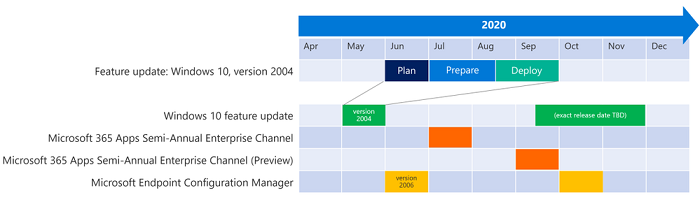
Phase 1: Plan (Juni)
Die Planung besteht aus vier Teilen: Modernisierung, Kompatibilität, Bereitstellung und Leistungsfähigkeit.(Modernizing, Compatibility, Deployment, and Capability.)
Die Modernisierung sollte sicherstellen, dass Windows sicher bereitgestellt werden kann, VPN-Konfigurationsänderungen(VPN configuration) , Desktop Analytics , Co-Management werden zusammen mit Windows Update for Business benötigt . Darauf folgt die Kompatibilitätsplanung(Compatibility) , bei der die IT eine Liste der Anwendungen erstellen muss, die von Remote-Mitarbeitern verwendet werden, und herausfinden muss, welche davon kritisch sind, um mit Funktionsupdates getestet zu werden, und welche gut funktionieren.
Als nächstes kommt die Bereitstellungsplanung(Deployment Planning) , bei der das Team mit allen Mindestanforderungen für die Bereitstellung bereit sein muss. Dazu gehören die neueste Version von Configuration Manager , InTune und Windows Update for Business . Sie müssen auch administrative Vorlagen, Sicherheitsbaselines usw. aktualisieren.
Der letzte Teil dieser Phase ist die Funktionsplanung(Capability Planning) , bei der jeder über die neuen Features Bescheid wissen sollte , die mit dem neuesten Update veröffentlicht wurden , und in der Lage sein sollte , herauszufinden , wie sie mithilfe von Gruppenrichtlinien(Group Policy) , Registrierung(Registry) und sogar PowerShell - Befehlen(PowerShell Commands) geändert werden können .
Phase 2: Vorbereitung (Juli/August)
Es ist in drei Vorbereitungsteile unterteilt: Kompatibilität, Bereitstellung und(Compatibility, Deployment, and Capability) Leistungsfähigkeit . All dies sind Erweiterungen dessen, was in der ersten Phase geplant war .
Beginnend mit der Kompatibilitätsvorbereitung(Compatibility) wird empfohlen, alle aufgeführten Anwendungen zu testen, insbesondere diejenigen, die für die Arbeit kritisch sind. Die Hauptidee besteht darin, herauszufinden, wie man testet und wie man das Testen auf eine Pilotgruppe ausdehnt. Hier erhalten Sie mit Desktop Analytics Einblicke, bereiten sich auf Korrekturen vor und führen noch mehr Tests durch. Es kann mehrere Testansätze geben, einschließlich der Verwendung von Desktop Analytics zum Erstellen einer Pilotgruppe von Geräten zum Validieren von Apps und Treibern.
Die Bereitstellungsvorbereitung(Deployment Preparation) liegt neben dem erforderlichen Infrastruktur-Upgrade (falls erforderlich) und der Konfiguration zur Unterstützung neuer Windows 10 - Feature -Updates und Remote-Mitarbeiter. Es wird dringend empfohlen, Pilottests durchzuführen, um klar zu verstehen, wie der Prozess seine Form annehmen wird, wenn die Bereitstellung endlich beginnt. Die zu befolgenden Schritte sind das Aktualisieren von Configuration Manager , das Anwenden einer neuen Konfiguration auf Pilotgeräte, das Verzögern der Erstellung des Windows 10 -Basisabbilds und die anschließende Vorbereitung auf Windows Update for Business .
Der letzte Abschnitt in dieser Phase befasst sich mit der Vorbereitung der Fähigkeiten(Cabapility) . Hier können Sie Worker-Rollen neue Funktionen zuordnen und Pilotbenutzern Mitteilungen bereitstellen, um bekannte neue Funktionen vorzustellen.
Phase 3: Bereitstellung (August/September)
Hier gibt es nur zwei Phasen – Pilotphase und breite Bereitstellung(Pilot and Broad Deployment) . Interessant ist hier die Herangehensweise an das Deployment. Es verwendet keinen roten(Red) Knopf, um Updates auf alle Geräte herunterzuladen – stattdessen ist es ein Pull-Ansatz, um zu verhindern, dass das Update automatisch zum nächsten Ring geht.
Es wird empfohlen , die Pilotphase im August zu starten , (Pilot)wobei(August) auf der vorbereiteten Konfiguration und Infrastruktur aus der Vorbereitungsphase aufgebaut(Preparation Phase) wird . Bei Verwendung von Windows Update for Business werden Updates in der kleinsten Updatepaketgröße und mit der niedrigsten Latenz gesendet. Aus diesem Grund war die VPN -Konfiguration notwendig, und es wurde ein stärker cloudbasierter Ansatz vorgeschlagen, anstatt diese Computer an das Unternehmensnetzwerk zu binden.
Die Pilotphase ist entscheidend, und es wird empfohlen, die Pilotgeräte(Pilot Phase) genau zu überwachen, indem Sie Feedback und Daten aus dem Analysetool einholen. Wenn es mal schief geht, kann Windows 10 Rollback sofort genutzt werden.
Im letzten Teil gehen Sie zur breiten Bereitstellung(Broad Deployment) über, je nachdem, wie erfolgreich die Pilotbereitstellung ist. Sie können Bereitstellungsringe verwenden, und Windows Update for Business überträgt weiterhin Updates per Push. Um die Bereitstellung zu beschleunigen, empfiehlt Microsoft , die Konfiguration und Richtlinien zu erweitern, die Compliance-Frist für das Update durchzusetzen, umfassende Bereitstellungspläne zu erstellen, Supportanfragen im Auge zu behalten, ein Baseline-Image zu erstellen, Autopilot zum Bereitstellen neuer Geräte für entfernte Werke zu verwenden und die Erfahrung zu dokumentieren.
Die Einführung des Windows 10 - Funktionsupdates(Feature) ist ein anderes Ballspiel für Unternehmen(Businesses) . Es gibt viele Faktoren, die beachtet und sorgfältig geplant werden müssen, um sicherzustellen, dass es nicht zu einem massiven Zusammenbruch kommt. Es ist wichtig, dass IT-Administratoren alles dokumentieren, damit es bei der nächsten Wiederholung hilft.
Weitere Informationen zu diesem Vorgang finden Sie auf der offiziellen Website .(official website)
Related posts
Dinge, die vor dem Herunterladen des nächsten Windows 10-Funktionsupdates zu tun sind
So deaktivieren Sie Sicherheitsvorkehrungen für Funktionsupdates unter Windows 10
Neue Funktionen in Windows 10 Version 20H2 Oktober 2020 Update
FEATURE TRANSFER-Fehler während der Softwareinstallation unter Windows 10
Win Update Stop: Windows-Updates unter Windows 10 deaktivieren
Fix, dass die Webcam nach dem Windows 10 Anniversary Update nicht funktioniert
15 Gründe, warum Sie das Windows 10 Anniversary Update noch heute erhalten sollten
Neue Funktionen für IT-Profis in Windows 10 v 20H2 Oktober 2020 Update
Deaktivieren Sie aktive Stunden für Windows 10 Update
WuMgr ist ein kostenloser Open-Source-Update-Manager für Windows 10
Funktionen, die im Oktober 2020-Update von Windows 10 v20H2 entfernt wurden
Aufschieben oder Verzögern von Windows 10 Version 21H2 oder Feature-Upgrades
Was ist neu im Windows 10-Update vom November 2019?
Deaktivieren Sie die Pinch-Zoom-Funktion in Windows 10
So beheben Sie, dass der Windows Update-Dienst nicht ausgeführt wird
Was ist das Fortemedia Extension Update in Windows 10?
So ändern Sie die Bandbreitenbeschränkungen für Windows 10-Updates -
So deaktivieren Sie den geplanten Update Orchestrator-Scan in Windows 10
Was sind Microsoft Update Health Tools, die ich in Windows 10 sehe?
7 Gründe, warum Sie das Windows 10 Oktober 2018 Update erhalten sollten
